通过“设置”应用快速还原
这是最通用、最稳妥的操作路径,适用于绝大多数vivo手机型号和系统版本。
-
找到并进入“设置”:在您的手机桌面上,找到齿轮形状的“设置”图标并点击进入,这里是管理手机所有功能的核心。
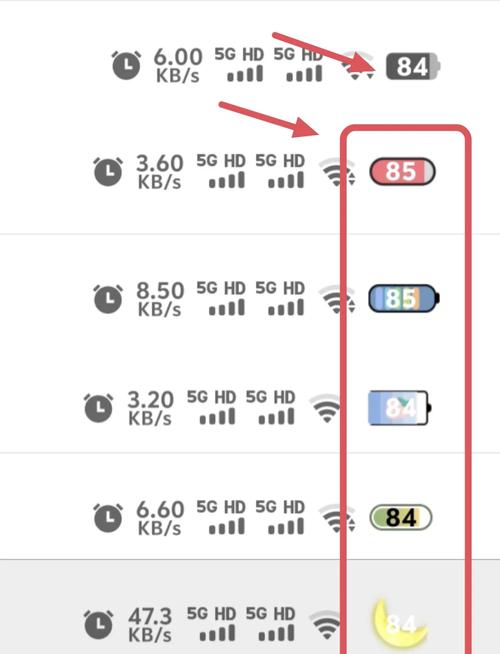
-
定位“桌面、锁屏与壁纸”:在设置菜单中,请您仔细查找名为“桌面、锁屏与壁纸”或类似名称的选项,这个选项通常集成了所有与视觉呈现相关的功能,是您解决问题的关键入口。
-
区分锁屏与桌面,分别操作:

- 取消锁屏壁纸:请点击“锁屏设置”或直接显示的“锁屏壁纸”,进入后,您会看到当前正在使用的壁纸,请寻找“设为锁屏”或类似的按钮,其旁边通常会有“设为桌面”的选项,您需要做的,是点击“设置锁屏”或直接选择“静态壁纸”,然后在系统自带的壁纸图库中,选择一张您喜欢的默认壁纸,点击应用即可,如果您只是想取消当前图片,选择系统原生的壁纸就等于完成了取消操作。
- 取消桌面壁纸:请返回上一步,点击“桌面设置”或直接显示的“桌面壁纸”,同样地,系统会展示壁纸库,您可以直接滑动选择vivo手机内置的任意一张官方默认壁纸,点击“设为桌面”或“应用”,您自定义的图片就会被替换掉。
其他便捷途径:长按桌面与主题应用
除了在设置中细致地寻找,还有一些更快捷的“入口”可以直达壁纸更换界面。
-
长按桌面空白处:这是一个非常实用的快捷操作,请您在手机桌面的任意空白区域(没有应用图标的地方)长按大约2秒钟,屏幕下方会弹出一个功能菜单,在这个菜单中,请找到并点击“壁纸”或“更换壁纸”按钮,点击后,系统会直接带您进入内置的壁纸库,您就可以自由地选择心仪的默认壁纸来替换当前的设置了。
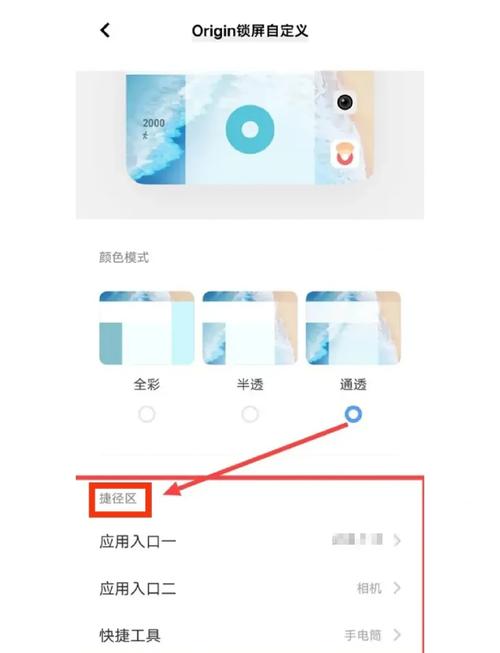
-
通过“i主题”应用:vivo手机通常预装了名为“i主题”的应用,您可以打开它,在底部导航栏找到“壁纸”栏目,这里的“本地壁纸”或“静态壁纸”分类下,存放的就是手机出厂时自带的系列壁纸,选择一张,点击应用,并按照提示设置为锁屏、桌面或同时设置,便能轻松完成替换。
针对特殊情况的处理
我们遇到的情况可能不那么直接,比如设置了动态壁纸或使用了整套主题。
-
如果您设置的是动态壁纸或视频壁纸:取消的流程与上述类似,当您通过“设置”或“长按桌面”进入壁纸选择界面时,请务必留意并切换到“静态壁纸”的分类,在这个分类下选择一张静态图片作为新壁纸,手机便会自动清除之前设置的动态或视频壁纸。
-
如果您应用了整套主题:很多主题包会一次性更改锁屏和桌面壁纸,甚至包括图标和系统声音,若想彻底还原,最有效的方法是打开“i主题”应用,进入“我的”或“个人中心”页面,找到“主题”选项,您会看到当前正在使用的主题,请点击“默认”或“经典”主题并应用,这样手机不仅会恢复默认壁纸,整个系统的视觉风格也会回归初始状态。
为何找不到直接的“取消”按钮?
您可能会注意到,在操作过程中并没有一个明确的、名为“取消自定义壁纸”的按钮,这并非是设计疏漏,而是因为系统的操作逻辑是“替换”而非“撤销”,手机需要时刻保持一张壁纸的显示状态,所以我们的操作永远是“用A替换掉B”,而不是让壁纸位置留空,选择任何一张系统自带的壁纸,就等同于取消了您之前自己设置的那一张。
在进行操作时,如果遇到系统询问“设置为锁屏”、“设置为桌面”还是“同时设置”,请根据您的具体需求进行勾选,这样可以精准地分别管理锁屏界面和主屏幕的视觉效果。
整个过程其实就像是为房间换上一幅新的装饰画,拿掉自己喜欢的画作,换上原本就在画框里的原配作品,简单几步就能让手机界面焕然一新,希望这些清晰的步骤能帮助您迅速搞定vivo手机的壁纸设置,让您的手机界面随时都能保持您最喜欢的样子。


